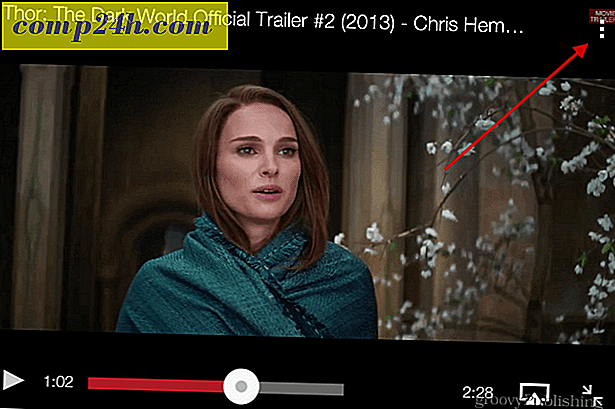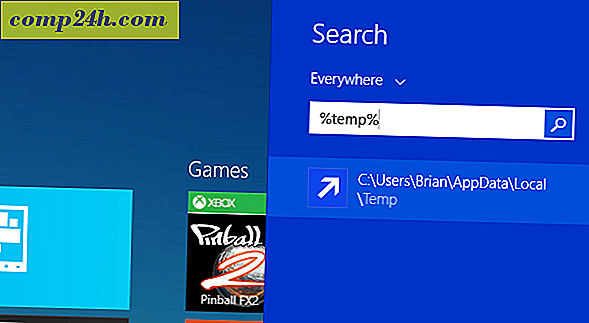Wie man Screenshots mit Word 2013 macht
Eine großartige Funktion in Microsoft Word 2013 ist, dass Sie Screenshots auf Ihrem Computer erstellen und direkt in Ihr Dokument einfügen können. Sie können auch Screenshots mit Word 2010 erstellen. Sehen Sie sich die Funktion in der neuesten Version von Word an.
Öffnen Sie ein leeres Dokument oder ein Dokument, dem Sie einen Screenshot hinzufügen möchten.

Klicken Sie nun auf die Registerkarte Einfügen.

Klicken Sie im Abschnitt Illustrationen auf der Multifunktionsleiste auf Screenshot und es werden Ihnen weitere Optionen angezeigt. Sie können Screenshots eines geöffneten Fensters oder einer ausgewählten Region erstellen. Öffnen Sie Word 2013, während Sie ein Fenster geöffnet haben, das Sie erfassen möchten, und es wird als eine Miniaturansicht unter Verfügbare Windows angezeigt. Klicken Sie darauf und es wird automatisch in Ihr Dokument eingefügt.

Wenn Sie einen Screenshot einer Region erstellen möchten, klicken Sie auf Bildschirmausschnitt und markieren Sie den Bereich, den Sie erfassen möchten. Es wird die Region erfassen und direkt in Word einfügen, die Sie ebenfalls kopieren und in anderen Anwendungen zur Bearbeitung einfügen können.

Dies ist eine großartige Funktion, wenn Sie beim Erstellen eines Dokuments eine schnelle Bildschirmaufnahme benötigen. Außerdem müssen Sie keine Anwendung von Drittanbietern für grundlegende Aufnahmen starten.